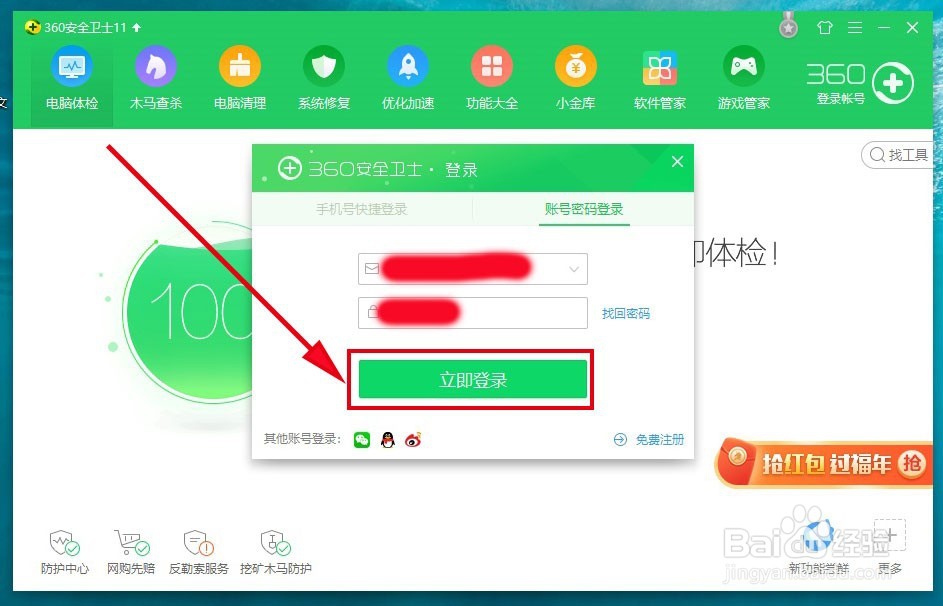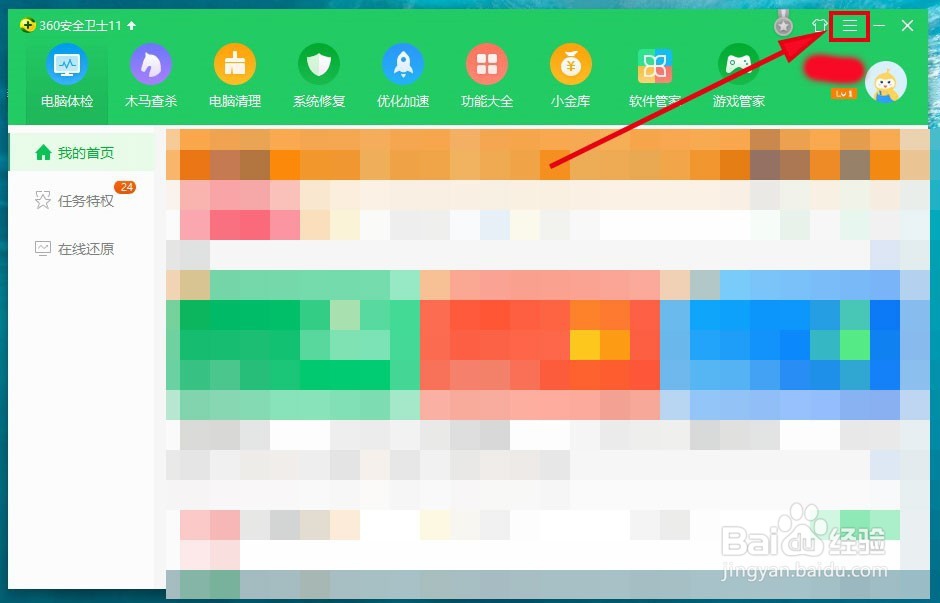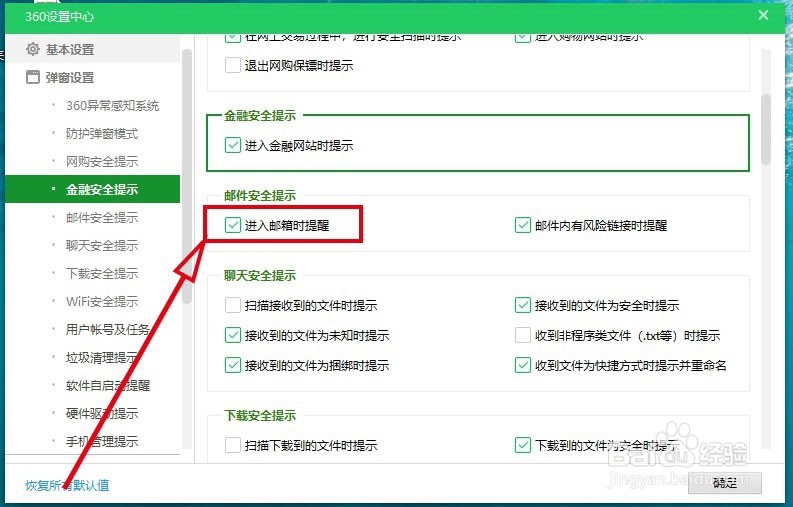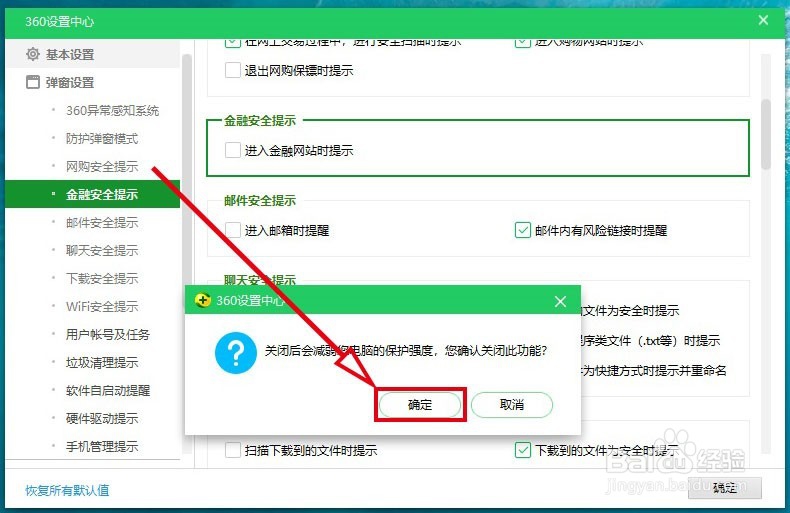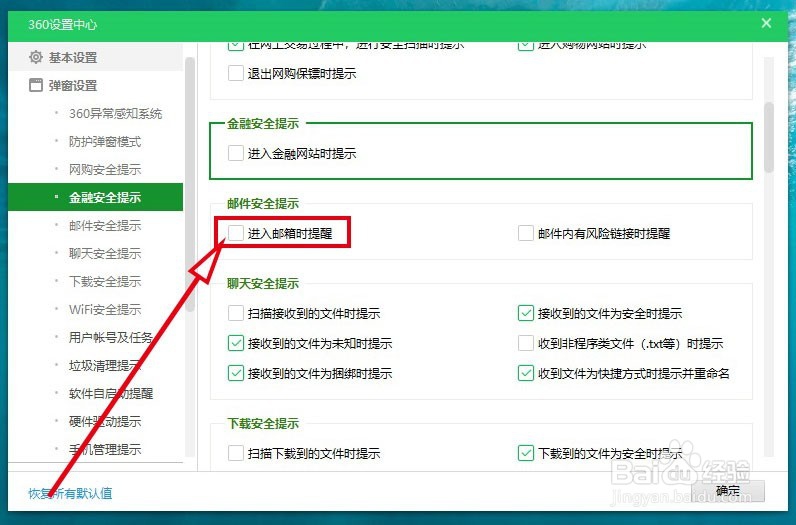360安全卫士如何关闭进入邮箱时的弹出提醒
1、首先,打开开始-->360安全中心-->360安全卫士,点击打开360安全卫士软件
2、在打开的360安全卫士界面里,找到右上角的【360登录账号】,点击它。在弹出的登录独瘦配溧窗口里,选择要登录的方式,本文选择【登录】按钮,输入用户名密码后,登录进去。
3、然后在登录进去的界面里找到右上角的三个横线,如图所示,点击打开它
4、在打开的下拉菜单中,找到【设置】按钮,点击打开它
5、在打开的【360设置中心】里,找到【弹窗设置】-->【邮件安全提示】选项,点击打开它
6、然后找到【进入邮箱时提醒】选项,在这里将它前面的复选框里面的勾去掉,这样,360安全卫士登录网页邮箱时提示选项就关闭了。
声明:本网站引用、摘录或转载内容仅供网站访问者交流或参考,不代表本站立场,如存在版权或非法内容,请联系站长删除,联系邮箱:site.kefu@qq.com。
阅读量:45
阅读量:39
阅读量:25
阅读量:52
阅读量:58